En ces temps de confinement, on n’a jamais assez de contenus audiovisuels à sa disposition. Et ça tombe bien puisque la Freebox (Delta, One et Révolution) permet grâce à une simple application d’accéder à une grande quantité de chaînes TV sur votre téléviseurs. Attention cependant, seuls les flux des chaînes gratuites sont légaux, mais vous pouvez par exemple trouver nombre de chaînes francophones gratuites
Pour installer cette application gratuite, il faut pour commencer par se rendre sur le Freestore accessible depuis la section « Mes applications » de l’interface TV. Une fois dans la fiche de M3U, il ne reste qu’à tapoter sur le bouton « Télécharger ».
.png)
Lancez ensuite l’application. Une fois dedans, deux choix se posent à vous : saisir l’adresse du fichier M3U ou charger un fichier M3U téléchargé et copié au préalable sur le disque dur de la Freebox Delta. Nous vous suggérons cette seconde solution, plus simple à mettre en œuvre.
.png)
.png)
Pour récupérer un fichier M3U, qui compile pour rappel les adresses IP de différents flux TV, il existe quelques sites. Mais d’une manière générale et comme vous le remarquerez assez rapidement, il faut passer par Google et des requêtes du type « fichier M3U fonctionnel » ou écumer les forums pour finir par en trouver des fonctionnels. Notez que vous pouvez d’ailleurs partager ceux dont vous avez connaissance dans les commentaires sous cet article.
Une fois le ou les fichiers M3U récupérés, il faut les transférer vers le disque dur de la Freebox. Pour cela, ouvrir Freebox OS dans le navigateur Web grâce à l’adresse http://mafreebox.freebox.fr. Ouvrir ensuite « Explorateurs de fichiers » et dérouler l’arborescence jusqu’au dossier de votre choix. Dans notre cas, nous avons choisi « Téléchargements ». Il reste ensuite qu’à glisser / déposer les fichiers M3U vers le répertoire.
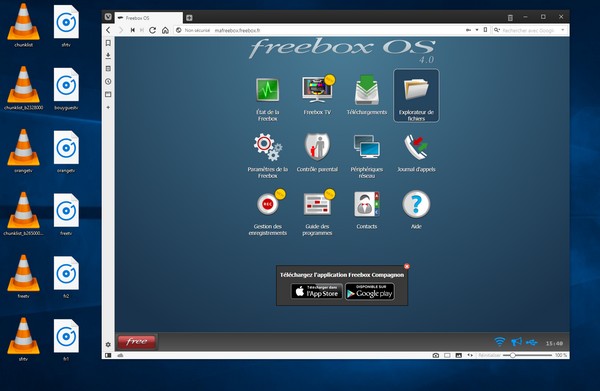
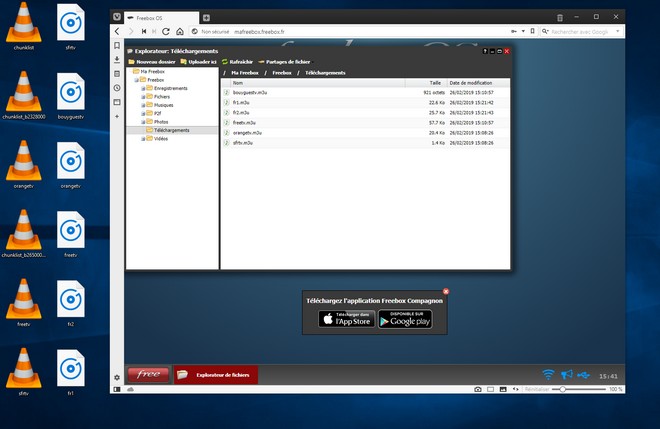
Le téléchargement et le transfert sont terminés. Passons maintenant au chargement des fichiers. C’est très simple. Vous n’avez qu’à choisir « M3U sur le disque dur », parcourir l’arborescence pour arriver aux fichiers M3U et valider leur lecture.
.png)
.png)
Une fois le fichier M3U ouvert et la chaîne TV chargée, on peut accéder à qu’une barre de contrôle avec boutons de lecture, mise en pause, retour et avance, en appuyant sur la flèche vers le bas sur la télécommande. Un deuxième appui affiche des infos telles que la définition d’affichage, la langue du flux ou les codecs audio utilisés.
Pour accéder à la liste des canaux disponibles, il faut appuyer sur la touche retour de la télécommande. Un deuxième appui permet de fermer le fichier M3U.
.png)
.png)


(1)-8b38574.jpg)
-8b38574.jpg)
.jpg)
.jpg)
.jpg)
.jpg)
.jpg)
.jpg)
.jpg)
.jpg)

.png)
.png)
.png)
.png)
.png)
.png)
-8b38574.png)

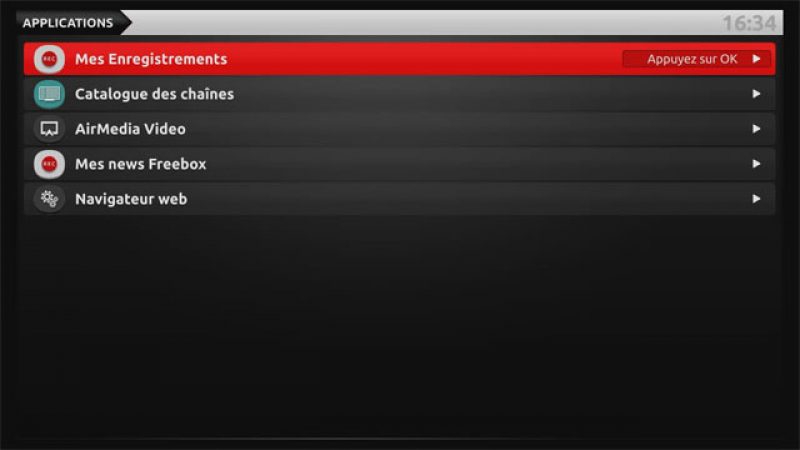
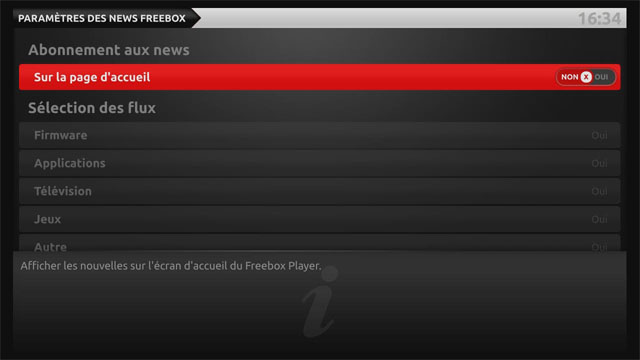
-8b38574.jpg)

-8b38574.jpg)
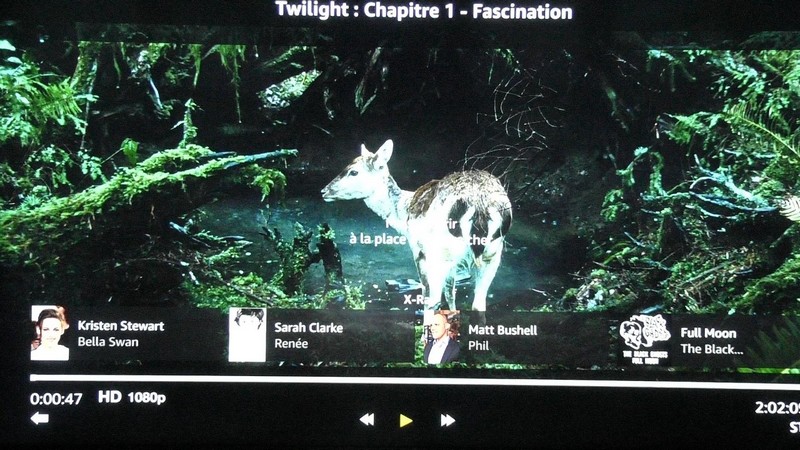
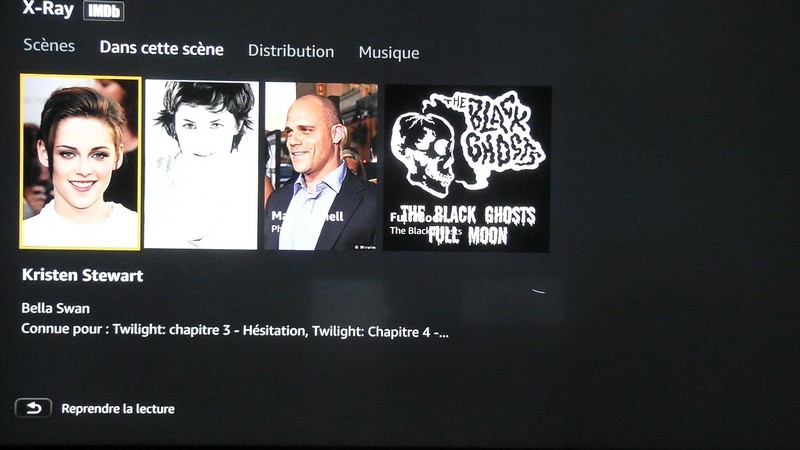
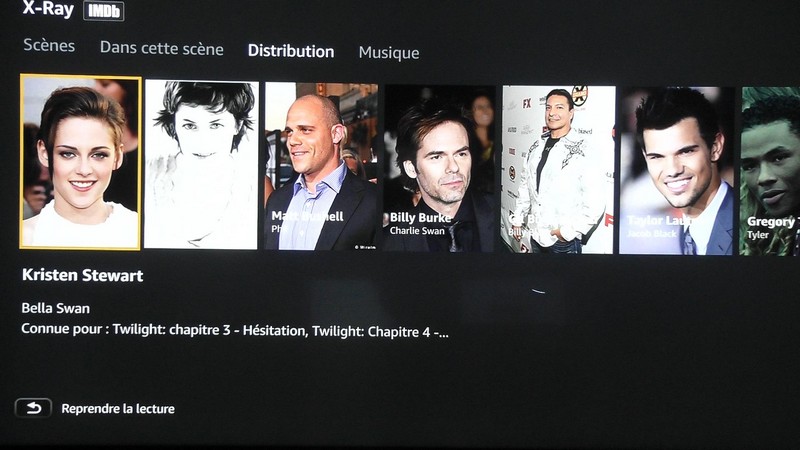
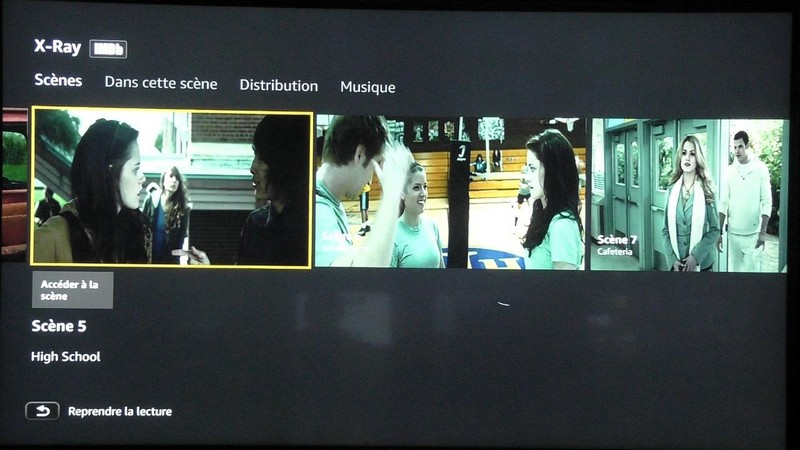
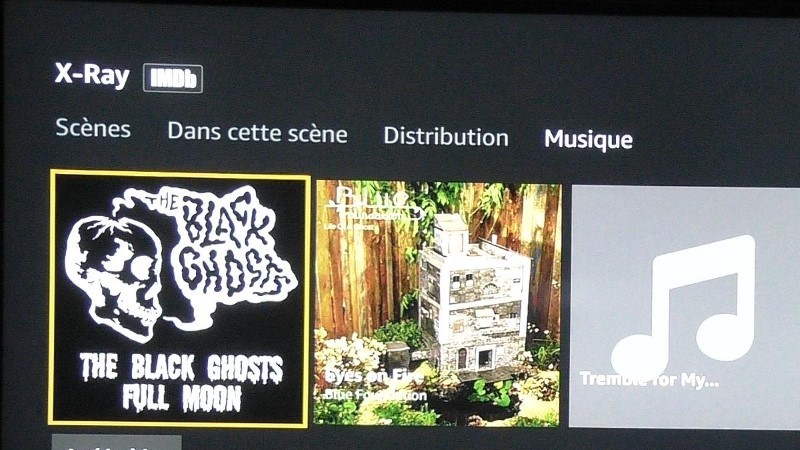
-8b38574.jpg)
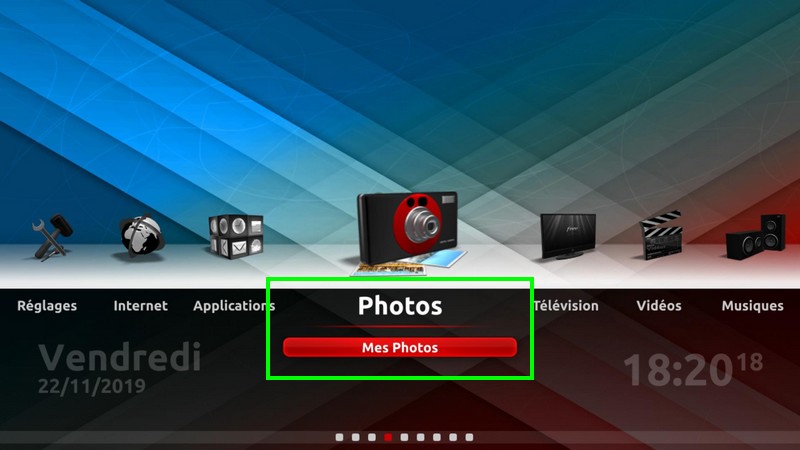
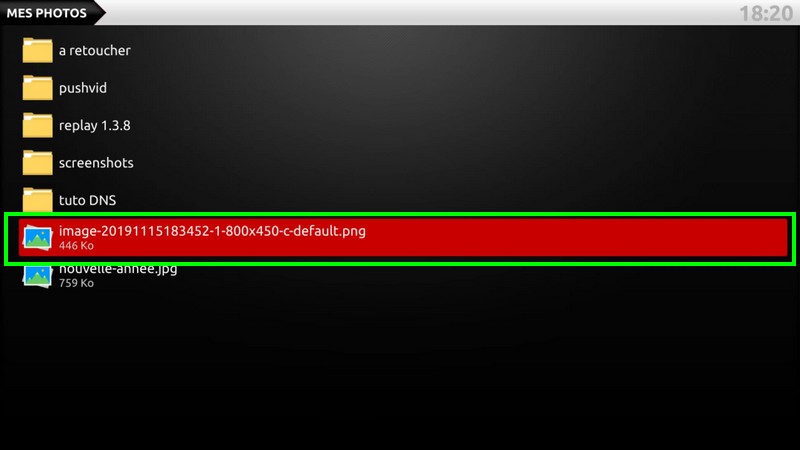
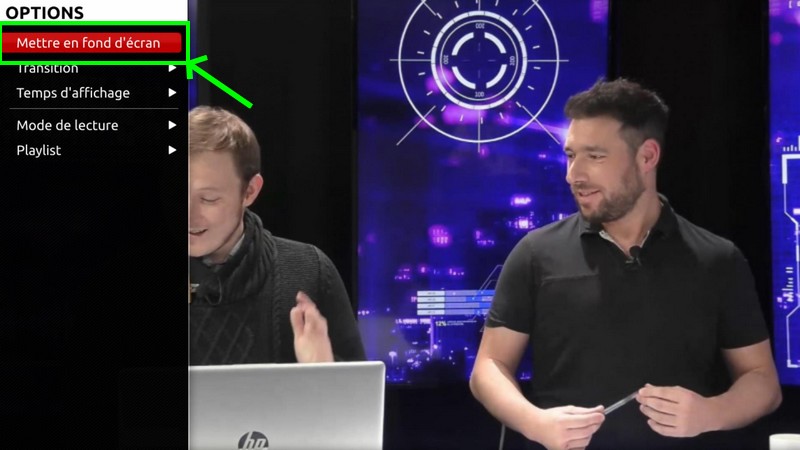
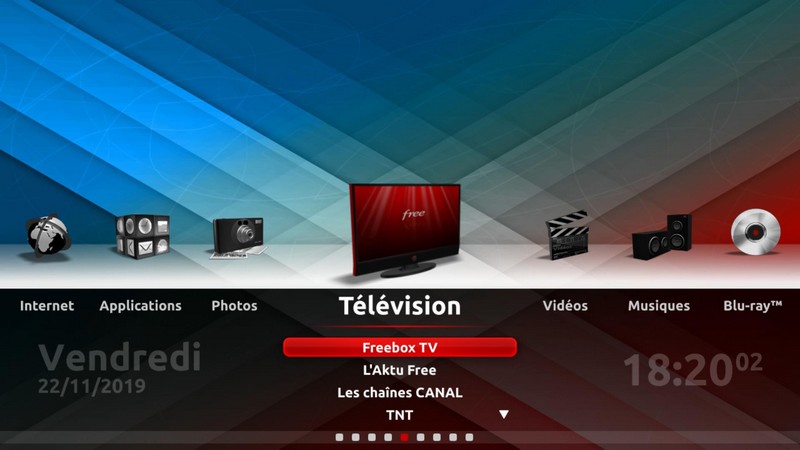
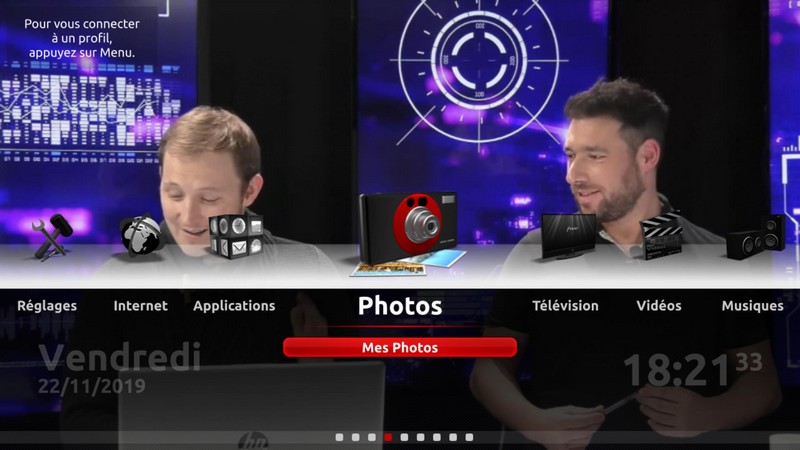
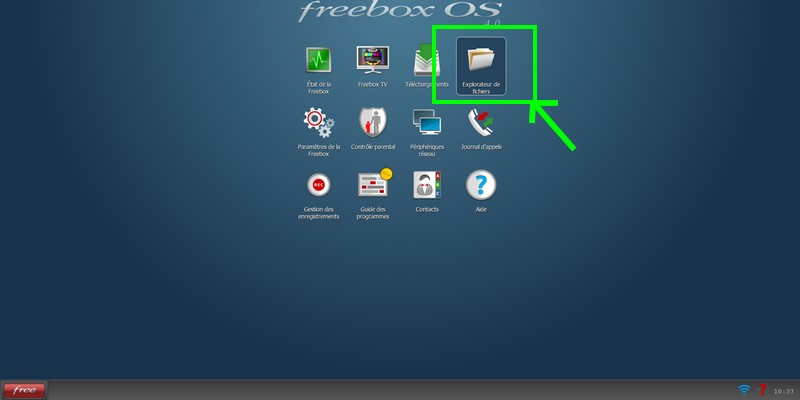
-8b38574.png)
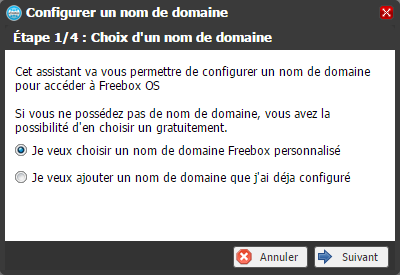

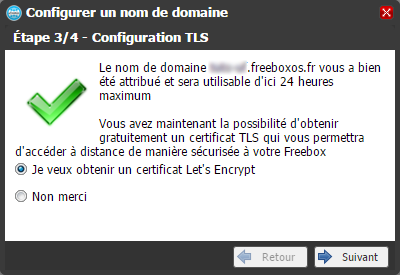
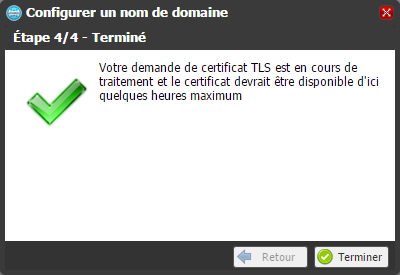
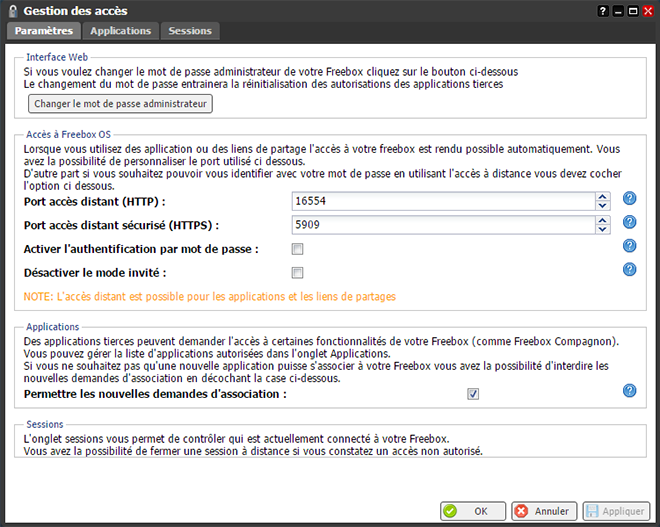
-8b38574.jpg)
.png)
.png)
.png)
.png)
.png)
.png)
.png)
.png)
.png)
.png)
.png)
.png)
.png)
.png)
.png)
-8b38574.jpg)